※当サイトはアフィリエイトプログラムによる収益を得ています。
GIGABYTE AERO 15 OLED(2020年4月モデル)の実機レビュー

| CPU | Core i9-10980HK Core i7-10875H |
|---|---|
| GPU | RTX2080 Super Max-Q RTX2070 Super Max-Q RTX2060 GTX 1660Ti |
| メモリ | 16GB~64GB |
| Storage | PCIe SSD |
| Display | 15.6型 4K-UHD AMOLED |
| 質量 | ~2kg |
| Battery | 94Wh |
| 価格 | 21万円台~[税込] |
AERO 15 OLEDは、最新の第10世代インテルCore Hシリーズの最上位版を搭載したクリエイター/ゲーム向けノートPCです。
グラフィックスには最新のGeForce RTX 20 SUPERシリーズ、ディスプレイにはDCI-P3 100%カバーの有機ELディスプレイを搭載しています。
しかも、ボディは薄型・軽量です。
高性能なパーツを搭載し、薄型のボディながら、高度な冷却技術により安定したクリエイティブ環境/ゲーミング環境を実現する、ハイエンドノートPCです。
レビュー機は、メーカーからの貸出機です。今回は次の構成でレビューをしています。
レビュー機の構成
Core i7-10875H、GeForce RTX 2070 SUPER Max-Q、16GBメモリ
目次
お忙しい方は、「AERO 15 OLEDの特徴」のみお読みください。
AERO 15 OLEDの特徴
ノートPC最上位の「Core i9-10980HK」を搭載
AERO 15 OLEDは、ノート用プロセッサー最上位である8コア/16スレッドの「Core i9-10980HK」もしくは「Core i7-10875H」を搭載しています。8コアを搭載したかなり高い性能のCPUで、負荷の高いクリエイティブ作業も快適にできるスペックです。
| Core i9-10980HK | Core i7-10875H | Core i7-10750H | |
| 開発コード名 | Comet Lake | ||
| 製造プロセス | 14nm | ||
| コア / スレッド数 | 8 / 16 | 8 / 16 | 6 / 12 |
| ベース動作周波数 | 2.4 GHz | 2.3 GHz | 2.6 GHz |
| ターボ・ブースト利用時の最大周波数 | 5.3 GHz | 5.1 GHz | 5.0 GHz |
| インテル ターボ・ブースト・マックス・テクノロジー 3.0 の動作周波数 | 5.10 GHz | 4.90 GHz | 4.8 GHz |
| キャッシュ | 16MB | 16MB | 12MB |
| TDP | 45W | 45W | 45W |
| メモリ | DDR4-2933 | ||
| 内蔵GPU | UHD Graphics | ||
これらのCPUのベンチマークスコアは下表のようになっており、デスクトップ向けのCore i7-9900Kよりはさすがに劣るものの、デスクトップ向けの多くのゲーミングPCに搭載されているCore i7-9700Kよりは高いスコアです。
6コアのCore i7-10750Hと比較するとかなりの差があります。1つ前の第9世代のCore i9-9980HKと比較すると、スコアは微増といった感じです。
新グラフィックス「GeForce 20 SUPER シリーズ」を搭載
AERO 15 OLEDは、新しく登場した「SUPER」付きのGeForce RTX 2080 SUPER Max-QとRTX 2070 SUPER Max-Qなどを搭載しています(他にRTX 2060とGTX 1660Tiモデルもあり)。
今回、RTX 2070 SUPER Max-Qのベンチマークスコアを計測したところ、次のようなスコアになりました。RTX 2070 Max-QとRTX 2070の間くらいのスコアです。
RTX 2080 SUPER Max-Qのほうは使ったことがないので性能は不明ですが、RTX 2080 Max-QとRTX 2080の間くらいのスコアになると思われます。
負荷の高いクリエイティブ作業やゲームなど、多くの作業が快適になる性能です。
~ 3DMark Time Spy - Graphics score ~
4K有機ELディスプレイを搭載
AERO 15 OLEDは、製品名の通り、OLED(有機EL)をディスプレイに採用しています。HDR400規格に準拠し、DCI-P3を100%カバーし、多くのクリエイティブ作業でも使えるディスプレイです。

また、X-Rite Pantoneと協力し、出荷前にパネルを1台ずつ色校正しています。GIGABYTE Control Centerの付属アプリから、「Pantone」を選ぶことでこのプロファイルが適用されるようです。
また、色温度が5800K、6000K、6500K、6800Kのプロファイルも用意されており、同アプリから切り替えが可能です。ただし、色域は変化しないようです。
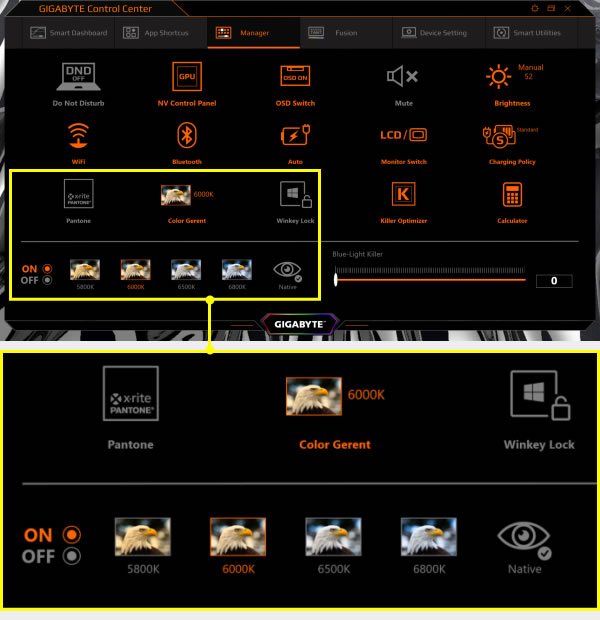
非常に高いスペックでも薄型・軽量
以上のように非常に高いスペックのノートPCですが、「約21.4mm」と薄く、「~2kg」と軽いです。
PCを色々なところへ持ち運んで、クリエイティブワークやゲームをしたい方に最適です。

WINDFORCEテクノロジーによる高い冷却性能
高性能で薄型のボディだと、放熱性能が気になりますが、本製品は2つの巨大ファンと5本のヒートパイプを協働させるWINDFORCE冷却テクノロジーを採用し冷却性能も高いです。底面はメッシュになっており吸気しやすく、排気も4方向から行っています。従来モデルよりも冷却効率が30%向上しているそうです。
実際にテストしてみても、100%のCPU使用率になるエンコード中でも、GPU負荷の高いゲーム中でも、問題ない温度に保たれており、優れた冷却性能だと思います(温度の詳細はこちらをご覧ください)。


AI によりCPU、GPU、ファンなどを最適化
AERO 15 OLEDは、「Microsoft Azure AI」を活用し、アプリケーション毎に最適なCPUクロック、GPUクロック、ファン速度などを自動的に設定する機能を持っています。利用中のCPUやGPUの動作クロックなどの動作状況を定期的にAIサーバーへ送り、AIで情報が解析・学習され、各アプリケーション毎に最適なセッティングが自動で行われることで、ゲームのフレームレートなどが向上することがあります。いくつかテストしてみましたが、下表のようにフレームレートが増加するゲームもありました。
| 重い部類のゲーム
ファイナルファンタジー 15
|
|||
|---|---|---|---|
| AI オン | AI オフ | ||
| 1920x1080 | 高品質 | 80 fps | 78 fps |
| 3840x2160 | 高品質 | 34 fps | 33 fps |
 重い部類のゲーム
シャドウオブザトゥームレイダー
|
|||
|---|---|---|---|
| AI オン | AI オフ | ||
| 1920x1080 | 最高 | 84 fps | 80 fps |
| 3840x2160 | 最高 | 34 fps | 33 fps |
 中程度の重さのゲーム
PLAYERUNKNOWN'S BATTLEGROUNDS
|
|||
|---|---|---|---|
| AI オン | AI オフ | ||
| 1920x1080 | ウルトラ | 145 fps | 133 fps |
| 3840x2160 | ウルトラ | 48 fps | 44 fps |
長いバッテリー駆動時間
94.24Whの大容量バッテリーを搭載し、またバッテリー駆動中も、AIによって、CPUおよびGPUのワット設定が管理されるため、高性能ノートPCとしては非常に長いバッテリー駆動時間を実現しています。長いバッテリー駆動時間は、グラフィックスがMax-Qデザインであるということもあると思います。
各用途の快適度
AERO 15 OLEDの各用途の快適度は次のように考えます。もちろん、細かい用途や、ソフトによっても快適具合は変わってきますので、参考程度にご覧下さい。
| 用途 | 快適度 | コメント |
| Web閲覧 Office作業 |
◎ | 十分なスペックでサクサク動くでしょう。 |
|---|---|---|
| 動画鑑賞 | ◎ | HDR400、DCI-P3 100%のディスプレイを搭載し、綺麗な映像で動画を視聴できます。音質もまずまずです。 |
| RAW現像 画像編集 |
◎ | キャリブレーションされたディスプレイを搭載し、色域も広く、RAW現像などにも適しています。ただし、色域を変換する機能は無いようです。 |
| 動画編集 | ◎ | 高性能CPUおよびグラフィックスを搭載し、ディスプレイも綺麗で、動画編集向きのノートPCです。 |
| ゲーム | ◎ | 高性能なグラフィックスを搭載し、ゲームも快適です。ただし、ディスプレイのリフレッシュレートは60Hzです。兄弟機の「AERO 15(OLED無し)」なら144Hzの液晶を搭載しています。 |
ディスプレイのチェック
ディスプレイの詳細なチェックです。
サムスンのAMOLEDを搭載し、100,000:1という非常に高いコントラスト比でHDR400規格に準拠しています。色域は広く、応答速度も1msと高速です。
なお、本製品のリフレッシュレートは60Hzです。
- 色域
- RGB
発色特性 - 視野角
- 画素・
ギラつき - 映り込み
- フリッカー
非常に広い色域です。当サイトによる計測では、色域は次のようになりました。なお、カラーマネージメントモニターにあるようなディスプレイの色域を変換する機能は無さそうでした。
| sRGBカバー率 | 100% |
|---|---|
| DCI-P3カバー率 | 99.9% |
| Adobe RGBカバー率 | 97.3% |

前述しましたが、パネルを1台ずつ色校正し出荷されています。また、色温度が5800K、6000K、6500K、6800Kのプロファイルも用意されており、切り替えが可能です。
視野角は広いです。

画素形状です。ギラつきは特に感じません。
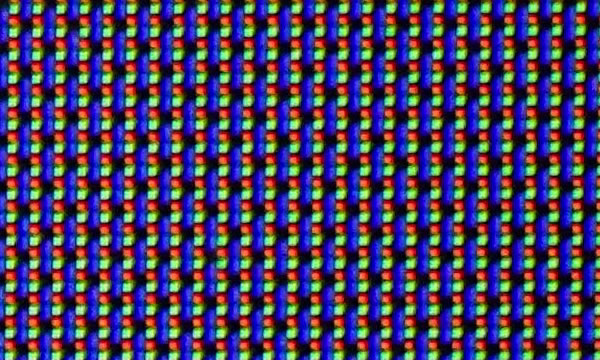
光沢パネルですが、低反射になっているようで、映り込みはやや低減されています。

輝度を低めにするとフリッカーが確認できました。ただそれほど酷くないので気にはならないと思います。
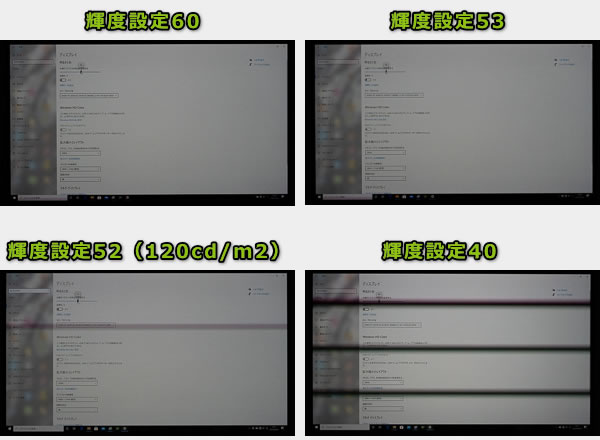
※カメラのシャッタースピードを1/2000秒にして撮影したときの画面
表示遅延
キーを押してから、メモ帳に文字が表示されるまでの時間(表示遅延)をハイスピードカメラで撮影し計測したところ、約55msでした。なおこれは、ディスプレイの遅延だけでなく、PC全体の遅延となります。他の一般的なノートPCで計測したところ80ms前後が多かったので、ノートPCにしては、遅延は少ないと思います。
残像
本製品の残像は少ないと思います。普通のノートPCは2フレームほど残像が映っていますが、本製品は1フレームしかありませんでした。
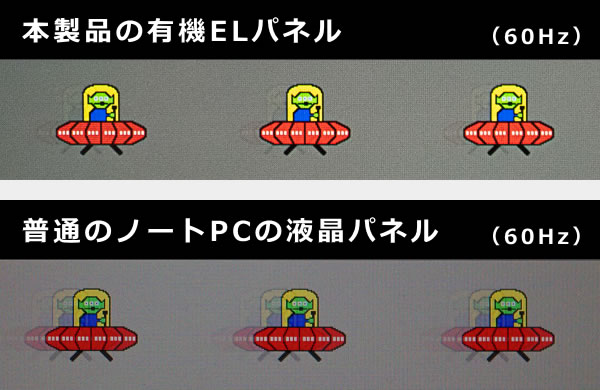
キーボードおよびタッチパッドのチェック
キーボードとタッチパッドのチェックです。
Sunrex製のキーボードで、Nキーロールオーバーに対応しています。実測でキーピッチは18.5mm x 18.5mm、キーストロークは約1.5mmです。底付きの衝撃は軽減されており、キーを押すとストンと落ちる感覚があります。矢印キーは一段下がっていないものの、キー配列は標準的です。比較的タイピングしやすいキーボードだと思います。


1670色のRGB各キー独立のフルカラーバックライトを搭載しています。

「GIGABYTE Control Center」の「Fusion」からライティングの設定を行うこともできます。また、マクロキーの設定もここから可能です。
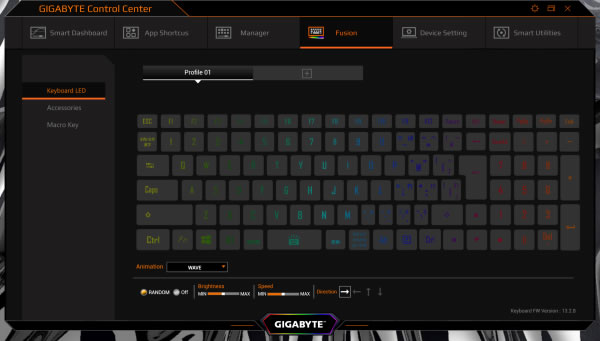
パフォーマンスのチェック
パフォーマンスのチェックです。
CPU
CPUには、ノート用最上位の「Core i9-10980HK」または「Core i7-10875H」を搭載しています。今回はCore i7-10875Hでベンチマークを計測しています。AIはオンでもオフでも、スコアはそれほど変わりませんでした。
~ CINEBENCH R20 ~
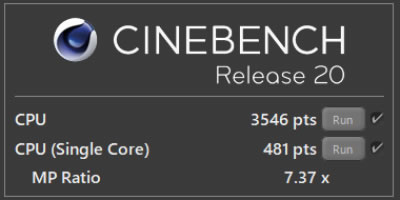
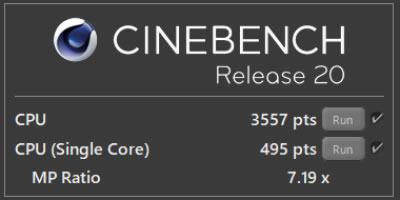
※[AIオン]、[AIオフ]と書かれたCPU以外は、他のPCで計測した代表値です
グラフィックス
グラフィックスは最新のGeForce RTX 20 SUPERシリーズを搭載しており、ノートPCの中では高性能です。AIを「オン」にすることで、少しスコアが向上しました。
~ 3DMark Time Spy ~
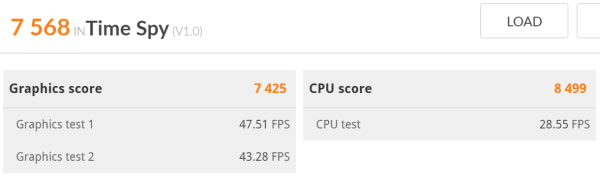
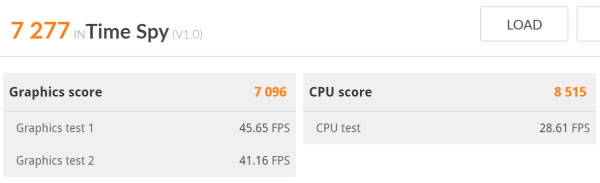
※[AIオン]、[AIオフ]と書かれたグラフィックス以外は、他のPCで計測した代表値です
GPU-Zで確認したGeForce RTX 2070 SUPER Max-Qの情報は次の通りです。
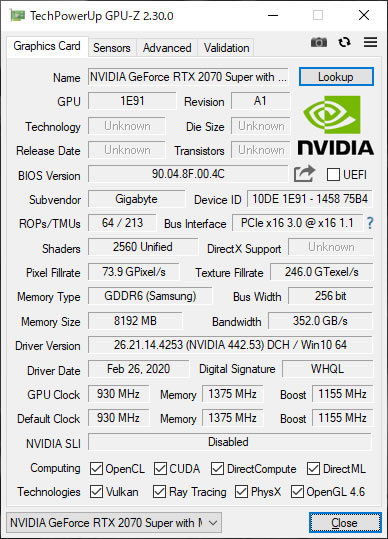
ストレージ
M.2 スロットが2つあり、2台のストレージを搭載可能です。デフォルトではPCIe SSDを搭載しており高速です。
~ CrystalDiskMark ~
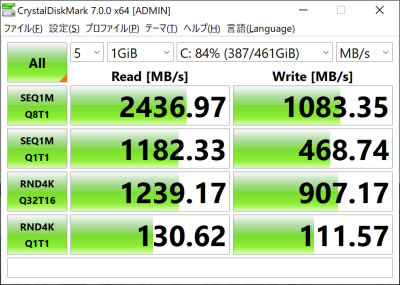
※[レビュー機で計測]と書かれたストレージ以外は、他のPCで計測した代表値です
SDカードスロット
フルサイズのSDカードスロットを搭載しており、読み込み、書き込みとも高速です。
~ CrystalDiskMark ~
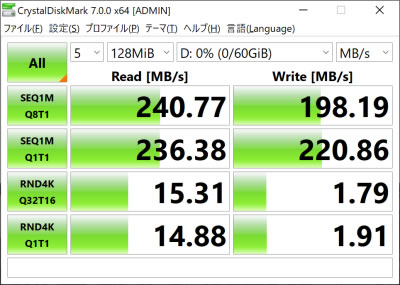
その他のベンチマークスコア
以下、その他のベンチマーク結果を掲載します。
- SPECviewperf 13
- その他 3D Mark
~ グラフィック(プロフェッショナル向け)性能の評価 ~
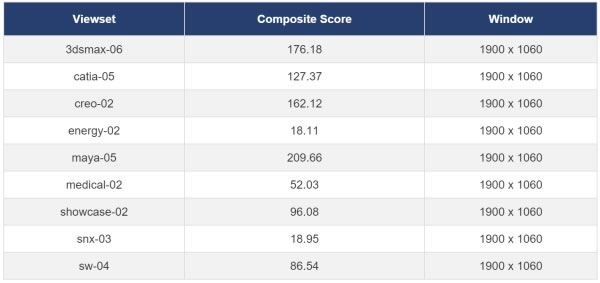
~ グラフィック(ゲーム向け)性能の評価 ~
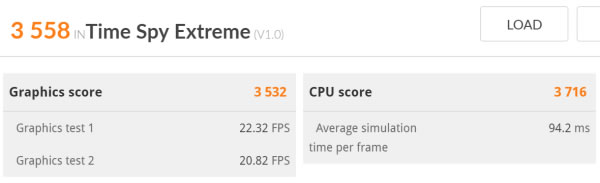
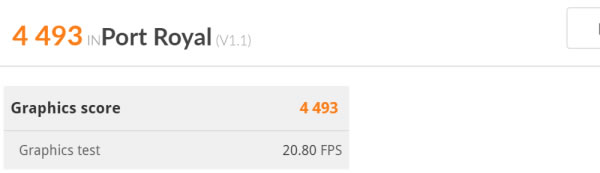
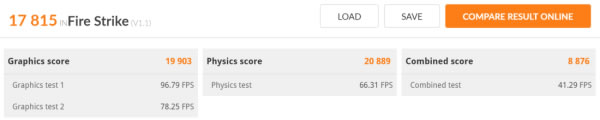
クリエイター向けソフトの使用感
以下、クリエイターソフトの使用感を記載します。
Adobe Lightroom Classic CC(写真編集ソフト)
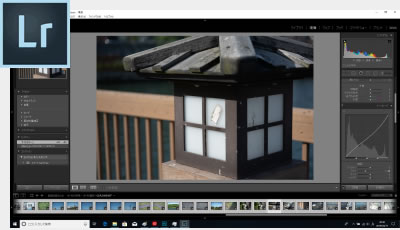
Core i7-10875Hの高性能CPUを搭載しているので、Lightroomの操作は快適です。スライダーを動かして色などを調整してもプレビュー画面にすぐ反映されますし、下表のように現像時間も短いです。当サイトによる計測では、Adobe RGBカバー率は97.3%もあり、印刷用のコンテンツの現像を行う方にも適しています。欲を言えば、Web用コンテンツを編集している方のために、ディスプレイの色域をsRGBへ変換するモードがあれば嬉しかったです。
※「Lightroomにおすすめノートパソコン」の記事も興味があればご覧ください。
※緑色のバーが本製品で計測した値です。これ以外は他のPCで計測した値です
Adobe Photoshop CC(画像編集ソフト)

Photoshopも、Lightroomと同様に快適に操作できます。各種フィルター処理はすぐ終わりますし、AIを使った処理も高速です。ディスプレイについてのコメントは、Lightroomと一緒です。
Adobe Premiere Pro CC(動画編集ソフト)
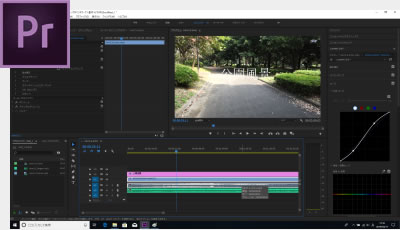
Premiere Proも快適に動作します。
4K動画について、色補正、プレビューなどをしてみてもスムーズで、ストレスなく作業できました。
ワープスタビライザー(手振れ補正)は他のPCと同様に時間はかかりますが、CPU使用率は30%程度なので、待っている間、他の作業が出来ます。
書き出し時間も下表のように高速です。ノートパソコンは、外部グラフィックスと同時に、CPU内蔵グラフィックスでも処理できるので、中途半端な性能のデスクトップPCよりも書き出しが高速なケースがあります。
DCI-P3 100%カバーのディスプレイも搭載し、動画編集に適したノートPCだと思います。
※ グラフィックスは全てノートPC用
※緑色のバーが本製品で計測した値です。これ以外は他のPCで計測した値です
TMPGEnc Video Mastering Works 7(動画変換/編集ソフト)
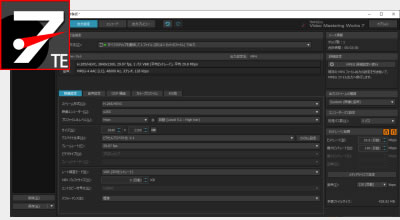
動画変換もかなり高速です。実行時のCPU温度も70℃台と問題ない範囲の温度で推移していたので、安心して使えます。NVENCも使え、こちらも高速です。
| エンコード時間 | |
| x265でエンコード (※1) | 11分54秒 |
| NVENCでエンコード (※2) | 59秒 |
| QSVでエンコード (※3) | 2分59秒 |
※1 "4K"や"8K"にも対応したx264の後継のエンコーダー。エンコードは遅いが画質が綺麗
※2 NVIDIAのKeplerコア以降のGPUに搭載されるハードウェアエンコーダー
※3 CPU内蔵のハードウェアエンコーダー
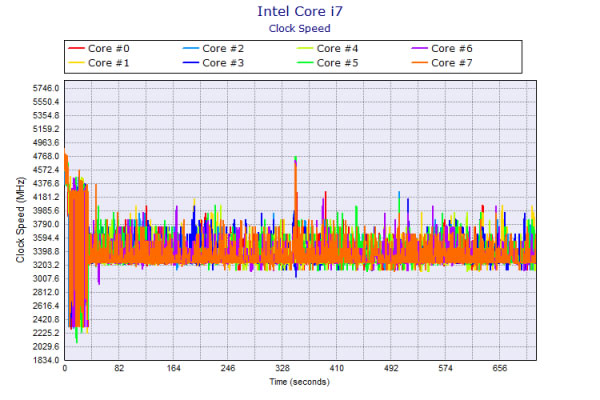
ゲームベンチマーク&フレームレート
ゲームのベンチマークスコアを下の表に掲載します。目安として、おおよそ60 fpsを超えていれば、快適に動作すると思って下さい。
高性能の「GeForce RTX 2070 SUPER Max-Q」を搭載しているので、かなり高いスコアです。1920x1080の解像度設定なら、ほとんどのゲームが、最高設定でも60 fpsの平均フレームレートを超えるでしょう。
本製品は4Kパネルを搭載していますが、3840x2160(4K)の解像度設定の場合は、グラフィック設定を「中」以下に落とさないと、60fpsを超えるのは難しいかなと思います。
| 重い部類のゲーム
ファイナルファンタジー 15
|
|||
|---|---|---|---|
| AI オン | AI オフ | ||
| 1920x1080 | 軽量品質 | 127 fps | ― |
| 標準品質 | 103 fps | ― | |
| 高品質 | 80 fps | 78 fps | |
| 3840x2160 | 軽量品質 | 54 fps | ― |
| 標準品質 | 39 fps | ― | |
| 高品質 | 34 fps | 33 fps | |
 重い部類のゲーム
シャドウオブザトゥームレイダー
|
|||
|---|---|---|---|
| AI オン | AI オフ | ||
| 1920x1080 | 最低 | 98 fps | ― |
| 中 | 90 fps | ― | |
| 最高 | 84 fps | 80 fps | |
| 3840x2160 | 最低 | 65 fps | ― |
| 中 | 43 fps | ― | |
| 最高 | 34 fps | 33 fps | |
 重い部類のゲーム
ボーダーランズ3
|
|||
|---|---|---|---|
| AI オン | AI オフ | ||
| 1920x1080 | 低 | 116 fps | ― |
| 高 | 75 fps | ― | |
| ウルトラ | 62 fps | 64 fps | |
| 3840x2160 | 低 | 53 fps | ― |
| 高 | 27 fps | ― | |
| ウルトラ | 24 fps | 24 fps | |
 中程度の重さのゲーム
ファイナルファンタジー 14 漆黒のヴィランズ
|
|||
|---|---|---|---|
| AI オン | AI オフ | ||
| 1920x1080 | 標準(ノート) | 162 fps | ― |
| 高(ノート) | 142 fps | ― | |
| 最高品質 | 115 fps | 112 fps | |
| 3840x2160 | 標準(ノート) | 87 fps | ― |
| 高(ノート) | 63 fps | ― | |
| 最高品質 | 43 fps | 40 fps | |
 中程度の重さのゲーム
ファークライ ニュードーン
|
|||
|---|---|---|---|
| AI オン | AI オフ | ||
| 1920x1080 | 低品質 | 114 fps | ― |
| 高品質 | 102 fps | ― | |
| 最高品質 | 94 fps | 89 fps | |
| 3840x2160 | 低品質 | 53 fps | ― |
| 高品質 | 46 fps | ― | |
| 最高品質 | 44 fps | 41 fps | |
 中程度の重さのゲーム
PLAYERUNKNOWN'S BATTLEGROUNDS
|
|||
|---|---|---|---|
| AI オン | AI オフ | ||
| 1920x1080 | 低い | 178 fps | ― |
| 高い | 176 fps | ― | |
| ウルトラ | 145 fps | 133 fps | |
| 3840x2160 | 低い | 76 fps | ― |
| 高い | 63 fps | ― | |
| ウルトラ | 48 fps | 44 fps | |
 軽い部類のゲーム
Apex Legends
|
|||
|---|---|---|---|
| AI オン | AI オフ | ||
| 1920x1080 | 高設定 | 136 fps | 138 fps |
| 3840x2160 | 高設定 | 52 fps | 52 fps |
 軽い部類のゲーム
ドラゴンクエストX
|
||
|---|---|---|
| 1920x1080 | 最高品質 | 21483(すごく快適) |
下のページには、モンスターハンターワールド:アイスボーン、レッド・デッド・リデンプション2、バトルフィールドVをプレイしているときのフレームレートを掲載しています。合わせてご覧ください。
また、他のグラフィックスのフレームレートについては、下を参考にしてください。
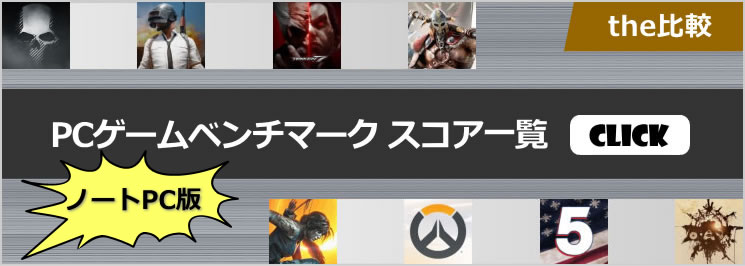
質量のチェック
質量のチェックです。
メーカーサイトには「~約2kg」と記載されています。当サイトで計測した質量は次の通りで、メーカー公表値よりもやや重かったです。
| 質量 | |
| PC本体 | 2.202kg |
| ACアダプター | 843g |
バッテリー駆動時間のチェック
バッテリー駆動時間のチェックです。
バッテリー容量は94Whです。
当サイトにて計測したバッテリー駆動時間は次のようになります。高性能パーツを搭載しているにしては、駆動時間は長い方です。
| 駆動時間 | |
| (1) メーカー仕様値(ビデオ再生時) | 8.5時間 |
| (2) 動画再生時 | 5時間45分 |
| (3) PCMark 8 Work テスト | 4時間21分 |
| (4) PCMark 10 Battery (Gaming) | 1時間35分 |
(1) メーカー公表値
(2) ローカルディスクに保存した動画(解像度:720x480)を連続再生
(3) ブラウザでのショッピング/大量の画像閲覧、文書作成、表計算、ビデオチャットなどを実行
(4) PCMark 10 Battery内のゲームを実行。NVIDIAの設定で最大30fpsに制限
以下、静音性、パーツの温度、表面温度、消費電力を計測していますが、搭載するパーツの種類によって結果は変わります。
なお、AERO 15 OLEDは「GIGABYTE Control Center」からファン速度を切り替えることができますが、今回はデフォルトの「Normal」で計測しています。また、AIはオンにしています。
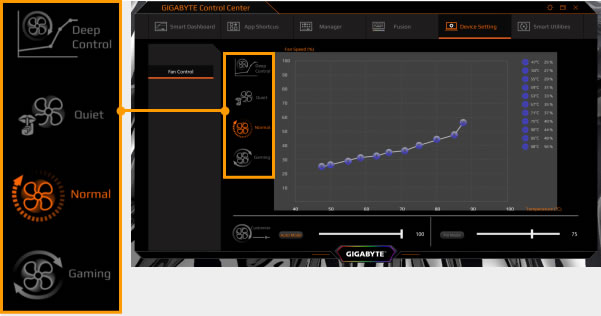
静音性のチェック
動作音(静音性)のチェック結果です。
アイドル時でもファンが稼働しているため、動作音がやや高めです。その他の状態も全体的に動作音は高めです。動作音が気になるなら、パフォーマンスは犠牲になりますが、ファンのモードを変更するか、AIをオフにするかするといいと思います。

部屋を極力無音にしたときの騒音値:20.0dB
※無響室で測定したわけではないので、数値は不正確です
※CPU使用率およびGPU使用率は平均値です
左から1番目:アイドル時(何も操作していない状態)
左から2番目:TMPGEnc Video Mastering Works でエンコードした時(x265)
左から3番目:FF14 紅蓮ベンチマーク ループ実行 60fpsに制限(標準品質(デスク)、1920x1080)
左から4番目:FF14 紅蓮ベンチマーク ループ実行 60fps制限なし(最高品質、1920x1080)
参考までに、当サイトで使用している騒音計が表示する騒音値の目安を掲載します。

パーツの温度のチェック
各パーツの温度のチェック結果です。もし、あまりにも温度が高いと、パーツの寿命や動作の安定性に影響します。ここでは、エンコード時と、FF14をfps制限なしで動作させたときの温度のみ掲載します。
エンコード時の温度
下図は、CPU使用率がほぼ100%になるエンコード時のCPU温度の詳細です。70℃台で推移しており、問題ない温度です。
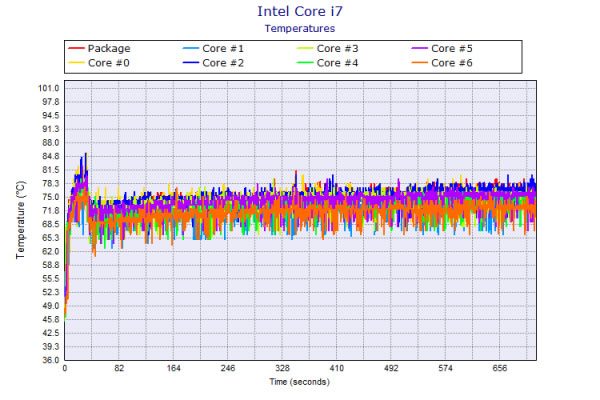
FF XIVベンチ(fps制限なし)実行時の温度の詳細
下図は、FF XIVベンチマーク(fps制限なし)実行時のGPU温度の詳細です。こちらも70℃前半で推移しており、問題ない温度です。
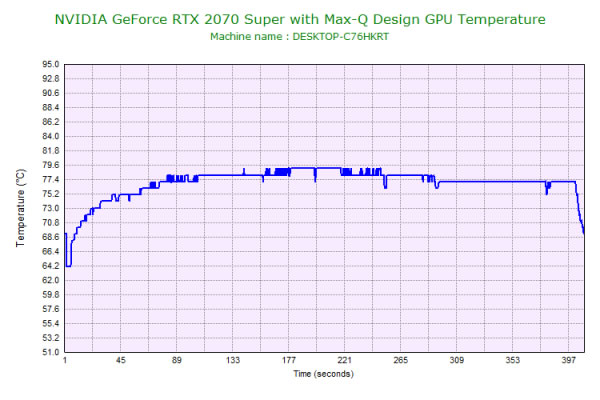
表面温度のチェック
本体の表面温度のチェック結果です。もし、表面温度が高すぎると、作業中に手のひらが熱くなり、不快になります。
ゲーム時によく使うWASDキーや、左手のひら部分がそれほど熱くならないため、ゲーム中でもそれほど気になりません。

※PCの状態は「静音性のチェック」のときと同じです
外観のチェック
AERO 15 OLEDの外観のチェックです。
CNC加工されたアルミ合金のボディで、3辺狭額ベゼルを採用し、スマートな見た目です。

天板です。AEROのロゴは電源を入れると白く光ります。


スピーカーは底面に配置されています。音質は普通で、勝手に点数をつけると、10点満点で5点といったところです(5点が普通です。音質についての評価はあくまで主観です。ご了承下さい)。

背面側の画像です。背面にもAEROのロゴがあります。


ディスプレイ下部にカメラを内蔵しており、シャッターで物理的に隠すこともできます。

インターフェイスは一通り揃っています。USB Type-CポートはThunderbolt 3、映像出力にも対応しています。

ディスプレイが開く最大の角度です。

底面の画像です。メッシュ部分が羽のように広がっており、底面のデザインも素敵です。

ACアダプターは薄型です。

ACアダプターは230Wとなっています。

まとめ
以上が、AERO 15 OLEDのレビューです。
最新世代のCPUを搭載し、しかも最上位の「Core i9-10980HK」を搭載することも可能です。グラフィックスも最新の「SUPER」付きのモデルで、ノートPCとしては非常に高い性能です。
ディスプレイには4KのOLEDを搭載しており、コントラスト比が高く、色域も高く、映像や画像を見るのに最適です。欲を言えば、色温度だけでなく、色域を変換できるモードがあれば嬉しかったですが、他のノートPCよりもワンランク上のディスプレイ品質です。
薄型・軽量のボディであるにも関わらず、冷却性能にも優れ、ゲームに、クリエイティブ作業に多くの用途で安心して使えると思います。
最新の高性能パーツを搭載し、薄型・軽量のゲーミングPC
GIGABYTE AERO 15 OLED

特徴
- ノート用CPU最上位「Core i9-10980HK」を搭載
- 最新のSUPER付きグラフィックスを搭載
- 4K OLEDディスプレイを搭載
- 薄型・軽量ボディ
こんなあなたに
- 負荷のかかるクリエイティブワークやゲームをする
- 最強クラスの高級ノートPCが欲しい
- 価格21万円台[税込]~

1975年生まれ。電子・情報系の大学院を修了。
2000年にシステムインテグレーターの企業へ就職し、主にサーバーの設計・構築を担当。2006年に「the比較」のサイトを立ち上げて運営を開始し、2010年に独立。
毎年、50台前後のパソコンを購入して検証。メーカーさんからお借りしているパソコンを合わせると、毎年合計約150台のパソコンの実機をテストしレビュー記事を執筆。
関連ページ

第10世代Coreプロセッサー(Comet Lake-H)のCore i7-10875Hのベンチマークスコアを掲載。Core i7-10750Hよりも約17%~28%も高スコア。

ゲーミングノートパソコンの比較ページ。ALIENWAREやGALLERIA、NEXTGEAR-NOTE、OMENといったゲームブランドノートPCの比較。

パソコンに必須のセキュリティソフトの比較ページ。セキュリティソフトの選び方や、比較一覧表、用途ごとのおすすめ製品などを掲載。

